Windowsコンピュータのシャットダウン後の黒い画面を修正
一部のWindowsユーザーは、 (Windows)Windows11(Windows)またはWindows10システムをシャットダウンすると、コンピューターに黒い画面が表示され、デバイスが完全にシャットダウンしない(device doesn’t completely shut down)という問題が発生する可能性があります。このシナリオでは、ユーザーは電源ボタンを押し続ける(pressing and holding down the Power button)だけでデバイスを完全にシャットダウンできます。この投稿では、この問題に対する最も適切な解決策を提供します。
画面が黒い場合、どのようにラップトップをシャットダウンしますか?
WinKey + Ctrl + Shift + Bコンボを同時に押し続けることで、画面が黒い場合にラップトップをシャットダウンできます。両方のキーを押したまま、電源ボタン(hold down the Power button)を1秒間押し続けてから、電源(Power)ボタンとキーを放します。電源LEDライトが点灯したままになり、画面が約40秒間空白のままになります。
電源(Power)ボタンを押してコンピュータの電源を切るのは安全ですか?
システムがフリーズ(system freeze)する場合を除いて、物理的な電源ボタンでコンピュータの電源を切る練習をしないでください。ボタンは電源オンボタンとしてのみ設計されています。電源ボタンを使用してシステムの電源を切るだけで、システムファイルが深刻に破損する可能性があるため(system file corruption)、システムを適切にシャットダウンする(shut down your system properly)ことが非常に重要です。
(Fix Black Screen)Windowsコンピュータのシャットダウン後の黒い画面を修正
この問題は通常、Windowsが(Windows)Intel Management Engineインターフェイス(Intel Management Engine Interface)をオフにして、デバイスの電力を節約するときに発生します。
Black Screen during shutdown in Windows 11/10 allows only Power button shutdownこの黒い画面に直面した場合は、電源ボタンのシャットダウン の問題のみが許可されます。以下の推奨ソリューションを順不同で試して、問題の解決に役立つかどうかを確認できます。
- グラフィックドライバを更新する
- 電力管理の変更
- ハイブリッドシャットダウンを無効にする
- ブートログを有効にします
- シャットダウンイベントトラッカーを有効にする
- 自動実行を使用したトラブルシューティング
- ブラックスクリーントラブルシューティングを実行する
リストされた各ソリューションに関連するプロセスの説明を見てみましょう。
1]グラフィックドライバを更新する
Black Screen during shutdown in Windows 11/10 allows only Power button shutdownこの黒い画面を解決するための最初のアクションでは、 Windowsデバイスの電源ボタンのシャットダウンの問題のみがグラフィックアダプタードライバーを更新することです。これは、デバイスマネージャーを使用し(Device Manager)てグラフィックドライバー(update your graphics drivers)を手動で更新することによって行うことができます。 、またはWindowsUpdateの[オプションの更新](on the Optional Updates)セクションでドライバーの更新を取得できます(Windows Update)。グラフィックカードハードウェアの製造元のWebサイト(manufacturer’s website)から最新バージョンのドライバをダウンロードすることもできます。
ヒント(TIP):WinKey+Ctrl+Shift+Bキーボードショートカットを押してディスプレイドライバーを再起動(restart your Display driver)し、それが役立つかどうかを確認します。
2]電力管理を変更する
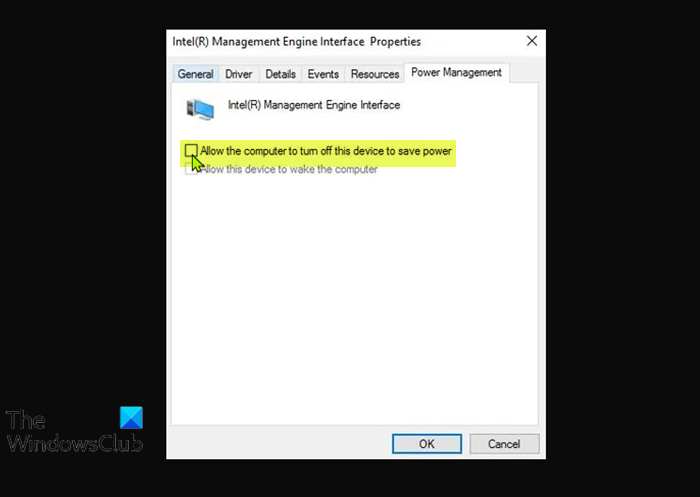
このソリューションでは、 Intel(Intel)プロセッサベースのコンピュータシステムに搭載されているさまざまな機能とサービスを提供する軽量のマイクロカーネルオペレーティングシステムを実行する組み込みマイクロコントローラ(一部のIntelチップセットに統合)である(Intel)Intel ManagementEngineInterfaceの電源管理を変更する必要があります。
Windows PCのインテルマネジメント・エンジン・インターフェース(Intel Management Engine Interface)の電源管理を変更するには、次のようにします。
- Windows key + Xを押して、パワーユーザーメニューを開きます。
- キーボードのM(M)キーをタップして、デバイスマネージャ(Device Manager)を開きます。
- デバイスマネージャ(Device Manager)で、インストールされているデバイスのリストを下にスクロールし、[システムデバイス](System devices) セクションを展開します。
- 次に、インテル(R)管理エンジン・インターフェース(Intel(R) Management Engine Interface)項目をダブルクリックして、そのプロパティーを編集します。
- [ IMEIプロパティ]ウィンドウで、[電源管理]タブ(Power Management tab)をクリックします。
- 次に、 [電力を節約するために、コンピューターがこのデバイスの電源をオフにすることを許可する](Allow the computer to turn off this device to save power)オプションのチェックを外します。
- [ OK]をクリック して変更を保存します。
- デバイスマネージャを終了します。
問題が解決したかどうかを確認します。そうでない場合は、次の解決策を試してください。
3]ハイブリッドシャットダウンを無効にする
ハイブリッドシャットダウン(Hybrid Shutdown )を無効にして、それが役立つかどうかを確認できます。
4]ブートロギングを有効にする
セーフモードに入ります(Enter Safe Mode)。メニュー(Menu)から、カーソルを下に移動して[ブートログ(Enable Boot Logging)を有効にする]に移動し、 Enterキーを押します。

再起動時に、 C:Windowsフォルダーでntbtlog.txtファイルを検索します。デバイスドライバのロードに問題の兆候がないか調べます。
問題が見つかった場合は、デバイスマネージャ(Device Manager)に移動してデバイスを無効にするか、プログラムをアンインストールします。再起動し(Reboot)ます。問題が発生しない場合は、そのデバイスまたはプログラムが問題を引き起こしていることがわかります。
5]シャットダウンイベントトラッカーを(Shutdown Event Tracker)有効(Enable)にする
システムのシャットダウンプロセスを分析できるように、Windows 11/10シャットダウンイベントトラッカーを有効にします。これは、原因の分析と特定に役立ちます。
6]自動実行を使用したトラブルシューティング
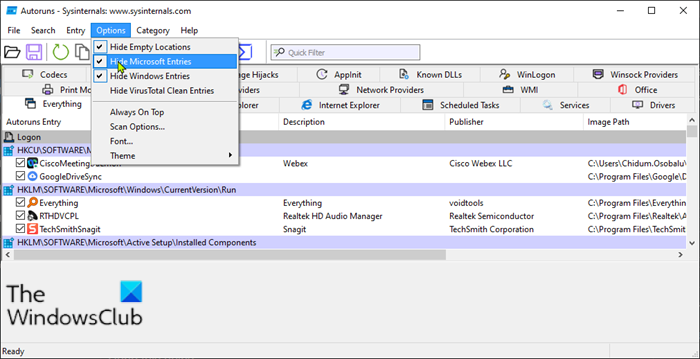
このソリューションでは、自動実行を使用してトラブルシューティングを行い(Autoruns)、この問題の原因となっている可能性のあるプログラムを特定する必要があります。
Windows PCで自動実行を使用してトラブルシューティングするには、次の手順(Autoruns)を実行します。
- コンピューターにMicrosoftAutoruns(Microsoft Autoruns)をダウンロードしてインストール します。
- アーカイブパッケージを解凍します(Unzip the archive package)。
- システムアーキテクチャの(system architecture)Autorun.exeをダブルクリックして、プログラムを実行します。
- アプリケーションインターフェイスで、[オプション(Options)]をクリックします。
- [ Microsoftエントリ(ide Microsoft Entries)を非表示]をクリックします。
ここで、一度に1つの項目のチェックを外し、再度シャットダウンしたときのPCの動作を観察します。原因のプログラムを特定するまで繰り返します。
7]ブラックスクリーントラブルシューターを実行する
また、 Microsoft(Microsoft)のオンラインBlack Screen Troubleshooterを使用して、それが役立つかどうかを確認することもできます。
この投稿では、シャットダウンまたは起動を遅らせるWindowsサービスを特定する(identify Windows Services delaying Shutdown or Startup)方法を説明します。
ここで何かがあなたを助けることを願っています。
死の黒い(Black)画面の原因は何ですか?
Windowsで黒い画面の死に(Black screen of death on your Windows)遭遇した場合は、過熱(Overheating)、更新の問題、電源の問題、ソフトウェアまたはドライバーのエラーなど、さまざまな理由が原因です。この問題はほとんどの場合簡単に修正できますが、定期的にこの問題が発生する場合は、ハードウェアの問題が発生している可能性があります。デバイスの診断には、PCハードウェア技術者のサービスが必要になる場合があります。
Windows 10の起動時に(Windows 10)黒い(Black)画面を修正するにはどうすればよいですか?
Windows 11/10 PCを起動し、デバイスが黒い画面で起動する場合は、キーボードのWinKey+PまたはCtrl+Alt+Delキーの組み合わせを押すだけで、セキュリティ画面が表示されます。 コンピューターをロックし、ユーザーを切り替え、サインアウトし、パスワードを変更し、タスクマネージャーのオプションを開きます(Lock computer, Switch user, Sign out, Change a password, and open Task Manager options)。画面の右下隅にある電源ボタンをクリックし、[再起動]を選択し(Restart)てPCを再起動します。
関連記事(Related post):Windowsで予期しないシャットダウンの原因を見つける方法は?(How to find the cause of an Unexpected Shutdown on Windows?)
Related posts
DeathのWindows 10 Black Screen問題。 Stuck Black Screen
Fixカーソル付きWindows 10 Black Screen
StartupのCursorを備えたFix Black Screen
IntelHDグラフィックスを搭載したWindows10ラップトップの黒い画面を修正
Legends Black ScreenのLegends Black ScreenのFix League
Windows 10のDeathのFix DATA_BUS_ERROR Blue Screen
Fix FAT FILE SYSTEM(fastfat.sys)Blue Screen Windows 10
Fix Windows 10のwin32kfull.sys Blue Screen error
Fix Netwtw04.sys Windows 11/10でBlue Screenに失敗しました
Fix Blue Screen Registry Error 51
Splash ScreenにFix Windows Stuck
Fix Black Box Windows 10 Desktop
Fix SYSTEM SERVICE EXCEPTION Blue Screen Windows 10
Fix Firefox Black Screen Issueの方法
Black ScreenはScreen ShareのDiscordのWindows 11/10の間に表示されます
Windows 11/10でDeath errorのFix hardlock.sys Blue Screen
Fix Screen Resolutionそれ自体によって変わります
Fix Background Images Anniversary Updateの後にLock Screenに表示されない
Fix WDF_VIOLATION Blue Screen error Windows 10
Windows 10でFix KERNEL DATA INPAGE ERROR(Msis.SYS)
